Запуск рекламных кампаний без аналитики обычно чреват сливом бюджета и потерей конверсий. Чтобы выжимать максимальный ROI, нужно понимать, как ведут себя пользователи, кто смотрит страницу, кто оставляет заявку, а кто покупает. Для сбора таких данных используют пиксель.
В статье рассказываем, что это, как работает и как установить пиксель на сайт.
- Что такое пиксель
- Как установить пиксель на сайт
- Коротко: как установить пиксель на сайт и для чего он нужен
Что такое пиксель
Пиксель — фрагмент JavaScript-кода, который встраивают на сайте, чтобы отслеживать действия посетителей. Графически пиксель никак не отображается, он работает в фоновом режиме. Когда человек заходит на сайт с пикселем, код срабатывает и передает информацию на сервер рекламной платформы.
Система собирает данные о том, что делает посетитель. Алгоритм анализирует их и создает отчеты с показателями эффективности кампаний, определяет слабые места воронки, формирует ретаргетинговую и look-alike-аудитории.
Какие данные собирает пиксель. Код фиксирует конкретные действия, которые совершает каждый посетитель. Наиболее распространенные типы событий:
- Посещение страницы — страница открылась в браузере конкретного человека.
- Просмотр товара — юзер зашел и изучил информацию в карточке продукта.
- Добавление в корзину — продукт закинули в корзину, проявили интерес, но покупку не завершили.
- Клик по кнопке — нажали на кнопку оформления заказа или отправки заявки.
- Заполнение формы — оставили контактные данные.
- Покупка или оформление заявки — выполнили целевое действие.
- События вовлеченности — длительное пребывание на странице, скроллинг, переход по страницам.
В рекламных кампаниях события настраивают в зависимости от маркетинговых целей.
Зачем устанавливать пиксель на сайт. Код пригодится, чтобы решить следующие маркетинговые задачи.
- Передать данные в рекламную платформу. Алгоритмы площадок работают на базе ИИ, обучаются на данных о поведении пользователей на сайте. Пиксель передает эти данные и учит систему находить похожих людей.
Если пиксель сообщает, что 80% покупателей — женщины 25–34 лет из Москвы, система покажет рекламу аудитории с такими же характеристиками.
- Оптимизировать воронку продаж. Пиксель отслеживает тех, кто зашел на сайт, посмотрел товар, положил что-то в корзину, начал оформлять заказ, купил товар или услугу.
Анализ этой информации выявляет слабые места воронки продаж. Можно быстро определить, почему клиент в итоге ничего не купил.
- Собрать аудиторию для ретаргетинга. Пиксель собирает информацию для создания ретаргетинговой аудитории. Такую рекламу показывают тем, кто заходил на сайт, оставлял заявку, интересовался оффером, но ушел без покупок. Также ретаргетинг возвращает уже существующих покупателей в воронку, чтобы они покупали снова и снова.
- Подсчитать и оптимизировать конверсии. Пиксель точно считает конверсии: сколько людей купили, откуда пришли, сколько стоила каждая заявка или продажа. Можно отслеживать не только сами действия, но и их стоимость, а также проводить A/B-тесты на основе этих данных.
Чем пиксель отличается от cookie. Иногда их путают между собой. Хотя эти технологии работают вместе для отслеживания действий пользователей, работают они по-разному.
Cookie — файл, который сохраняется в браузере. Он содержит определенную информацию — ID сессии, источник перехода или логин пользователя. Cookie запоминает юзера при повторных визитах на сайт, чтобы не вводить одни и те же данные каждый раз. Обе технологии могут заблокировать. Пиксели блокируются браузерами или расширениями, а cookie — настройками конфиденциальности. Для эффективного анализа и таргетинга два этих инструмента стоит использовать вместе.
Можно ли устанавливать несколько пикселей на один сайт. Иногда это необходимо, если вы работаете с двумя и более источниками трафика. Например, когда льете трафик через разные сорсы, нужно устанавливать свой пиксель под каждый из них. Так вы сможете оценить эффективность всех каналов продвижения, сформировать ретаргетинговую аудиторию для каждой платформы, отслеживать конверсии и настроить параметры автоматической оптимизации. Пиксели разных систем не конфликтуют друг с другом, если добавлены правильно.
Как установить пиксель на сайт
Разные платформы предлагают пиксели с разными функциями и возможностями.
- Meta Pixel*. Используют для настройки рекламных кампаний в Facebook* и Instagram*. Поддерживает создание look-alike-аудиторий, автоматическую оптимизацию по целевым действиям.
- TikTok Pixel. Отслеживает события, поддерживает настраиваемый ретаргетинг и функцию умной оптимизации, формирует аудитории на основе показателей вовлеченности. Лучше всего подходит для сбора данных в мобильных приложениях.
- VK Pixel. Интегрирован с рекламным кабинетом VK, ориентирован на российскую аудиторию. Собирает данные для создания ретаргетинговых и похожих аудиторий. Легко интегрируется вручную или через Google Tag.
- Рекламный пиксель РСЯ. Работает в связке с данными Яндекс Метрики для разработки эффективных рекламных стратегий. Используют для ретаргетинга в РСЯ, предлагает гибкие настройки событий и целей.
- Snapchat Pixel. Отслеживает действия пользователей, взаимодействующих с рекламой в Snapchat. Фиксирует стандартные события, измеряет эффективность текущих кампаний, создает похожие аудитории.
Как установить пиксели. Пиксели устанавливаются тремя способами.
- Вручную через код сайта. Код копируется и вставляется напрямую в html-код, чаще всего в head или перед тегом /body. Требуется доступ к коду сайта и знание html.
- Через Google Tag Manager. В GTM создается тег — «пользовательский html», вставляется код пикселя и обозначается триггер (событие, когда скрипт должен сработать). Легко настраивается без участия разработчиков.
- Установка через CMS. Большинство движков содержат готовые поля для вставки пикселей, достаточно скопировать и вставить его ID. Подходит для сайтов, управляемых CMS (WordPress, Tilda, Bitrix и др.).
Как создать пиксель на примере Snapchat
Рассмотрим процесс создания, установки на сайт и проверки работы пикселя на примере SnapChat Pixel.
1. Перед установкой зарегистрируйтесь (или войдите в свой акк) в SnapAds и убедитесь, что у вас есть доступ к коду сайта.
2. Перейдите в Snapchat Ads Manager. Откройте в разделе Events Manager вкладку Pixels и нажмите Create Pixel, укажите название пикселя.
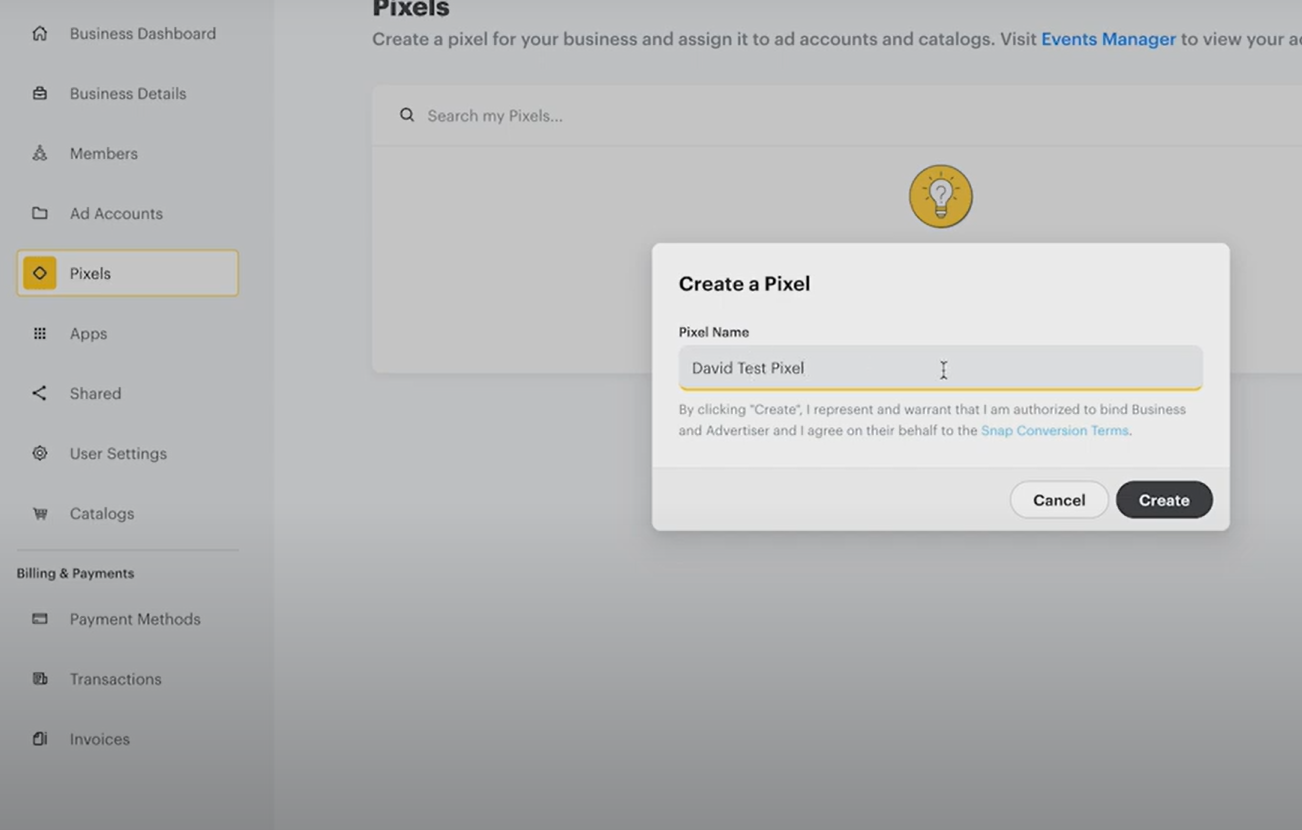
3. Выберите ваш рекламный аккаунт.
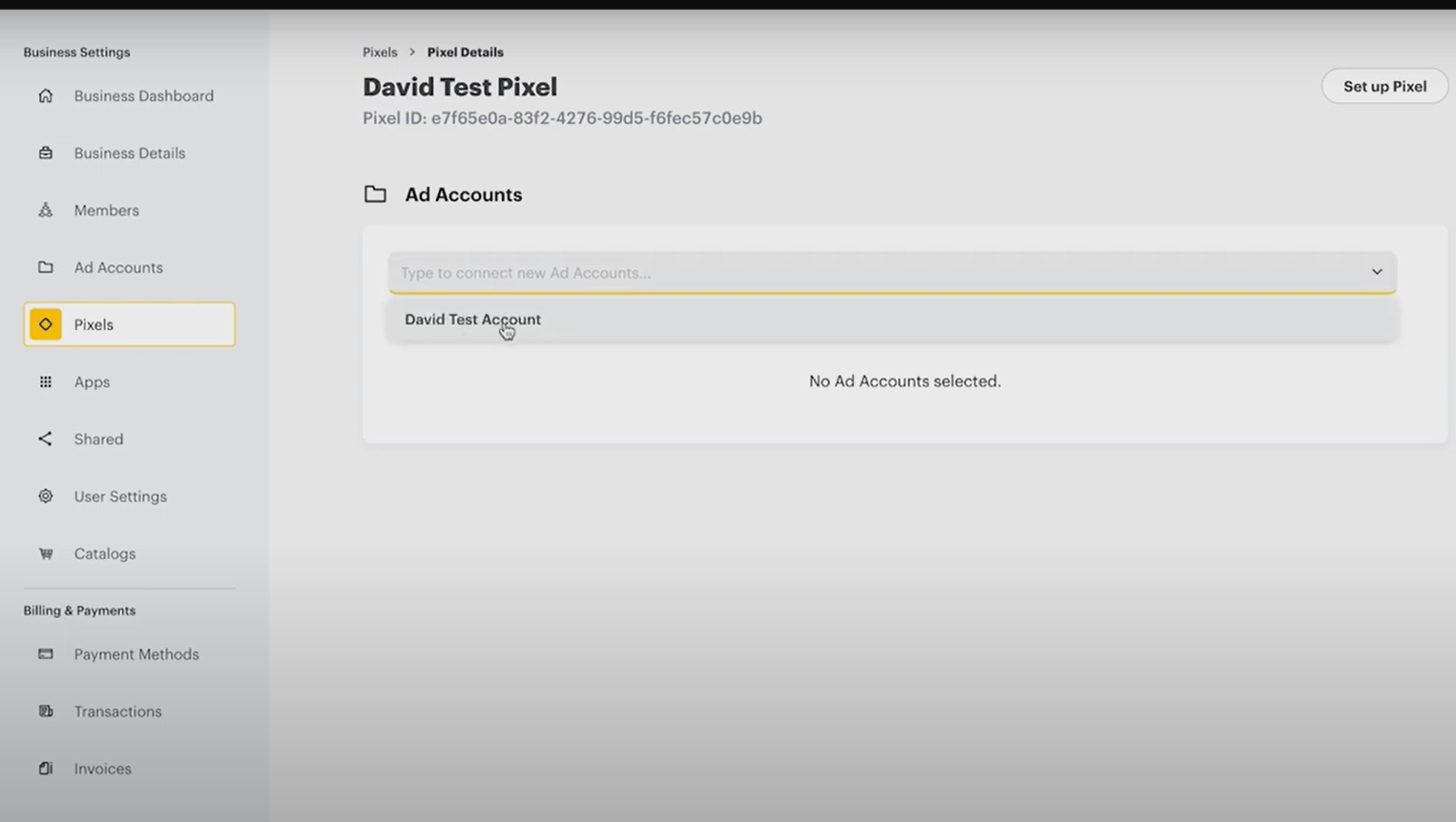
4. Нажмите Set Up Pixel и выберите Web.
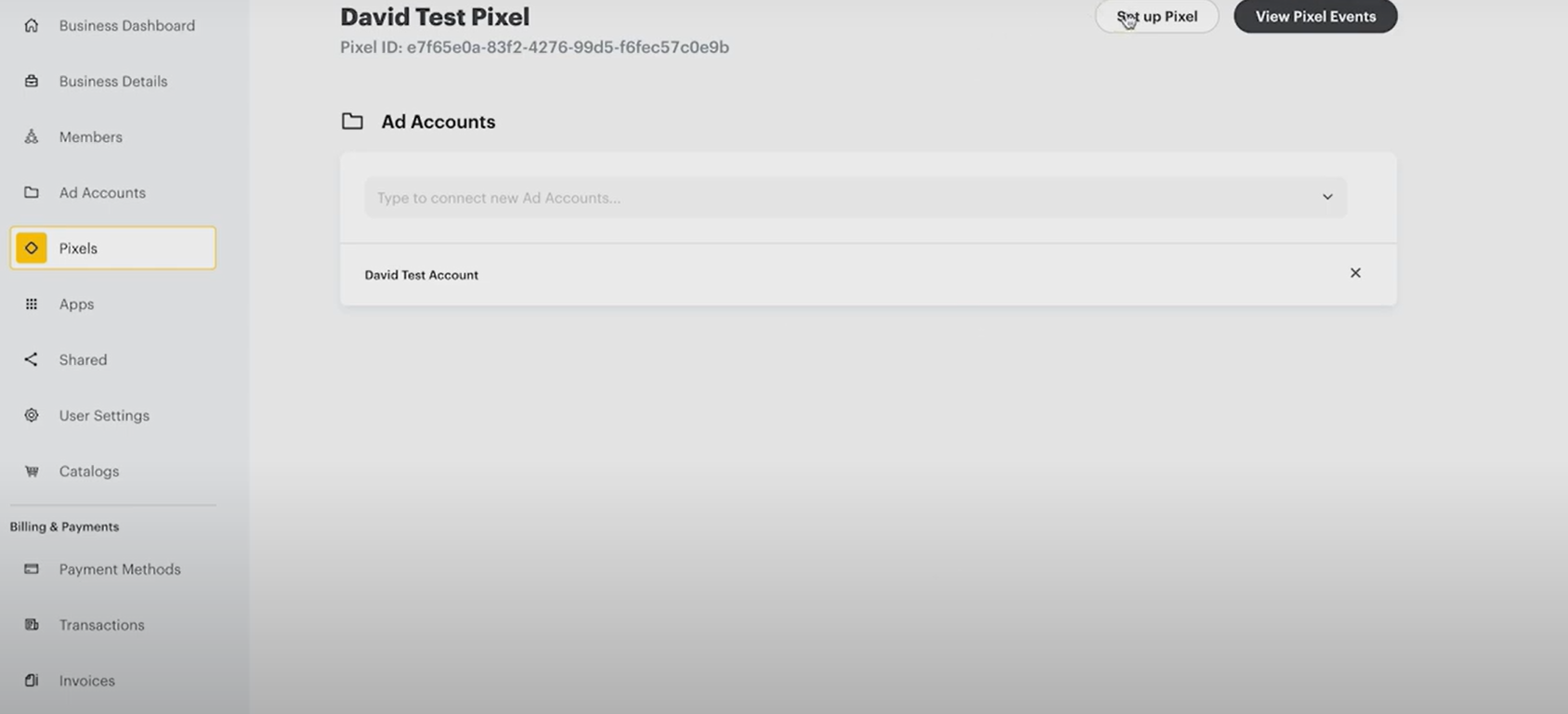
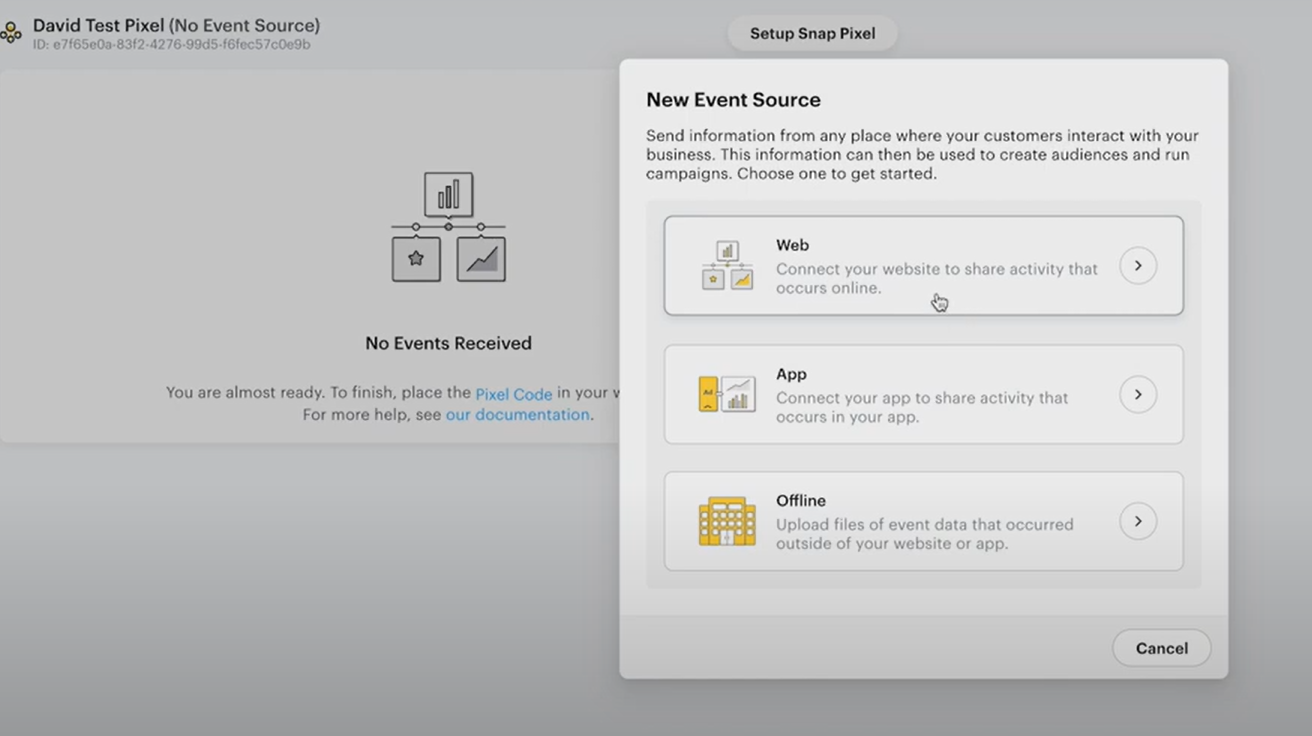
Если вы используете WordPress или другой движок, выберите соответствующий вариант и следуйте упрощенной инструкции. Для других вариантов — выберите Set up pixel manually — Pixel code.
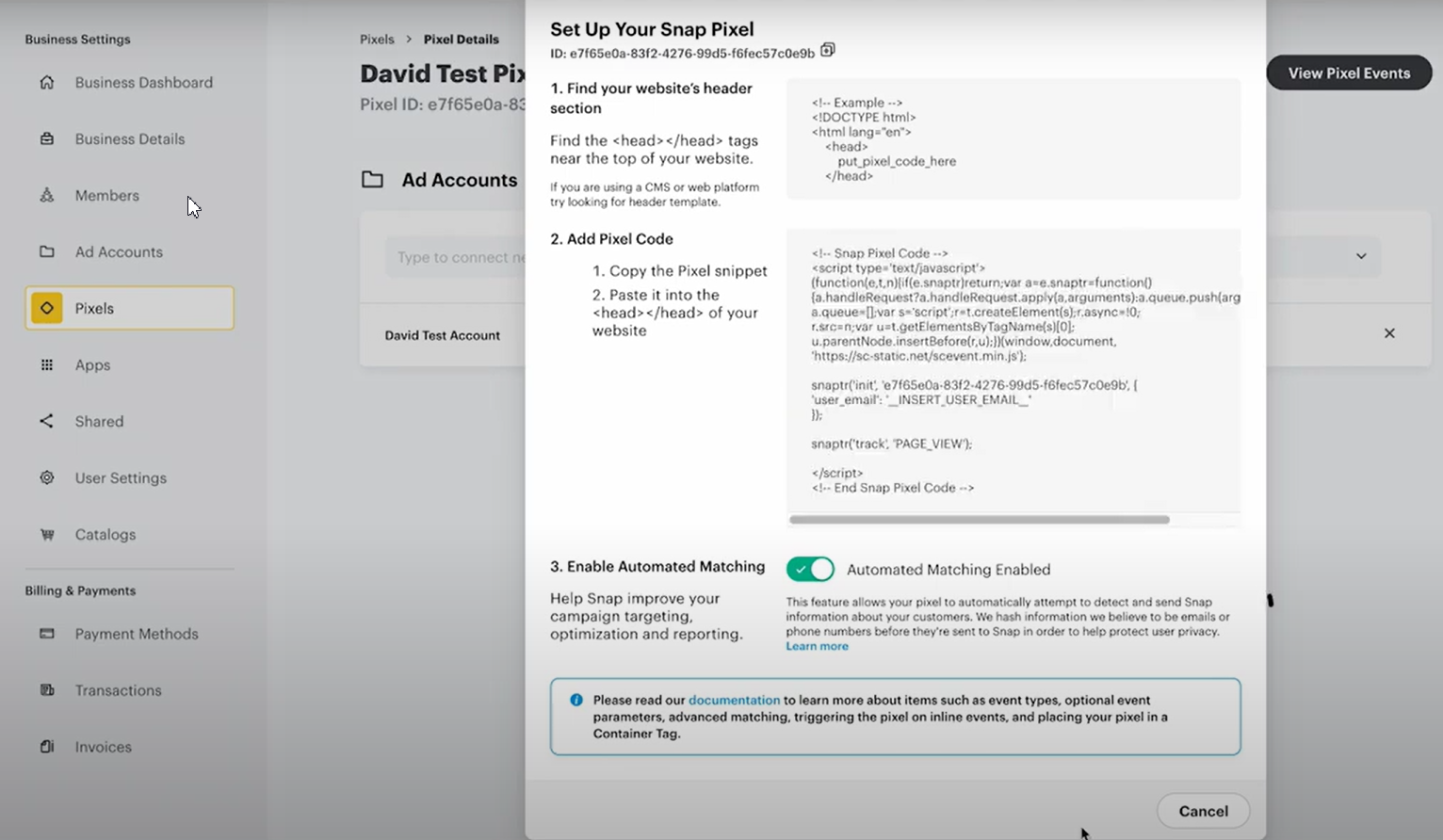
Как установить код пикселя на сайт:
1. Скопируйте предоставленный код пикселя.
2. Вставьте его внутрь тега head на всех страницах, которые вы хотите отслеживать.
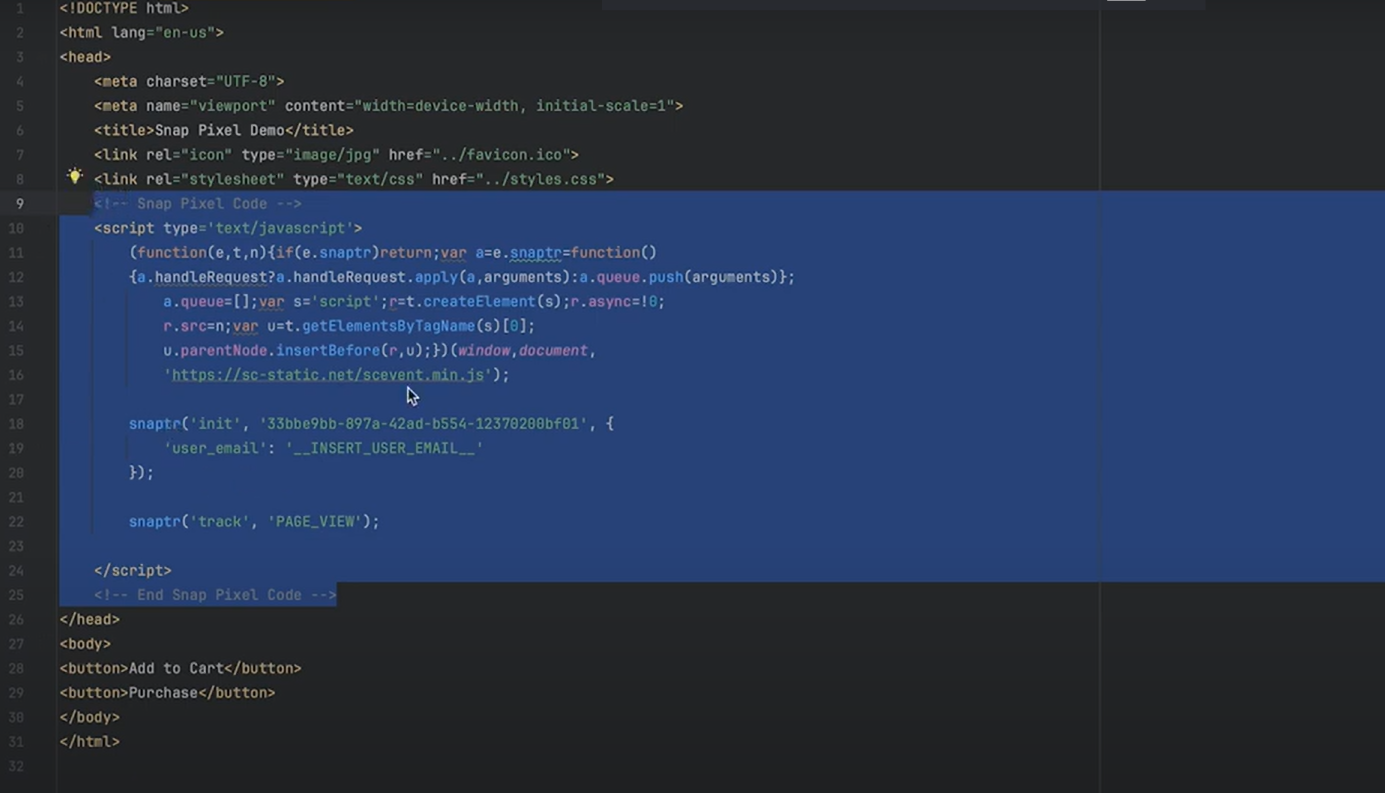
Код пикселя Snapchat вставляют внутри тега head — после meta, title, link и других базовых тегов, до закрывающего тега /head
3. Включите опцию Enable Automated Matching для автоматического распознавания контактных данных пользователей.

Как проверить работу пикселя:
В кабинете Snapchat Ads зайдите в меню и выберите в списке Events Manager.
1. Выберите ваш пиксель.
2. Нажмите Test Events.
3. Введите адрес сайта и нажмите Open Website.
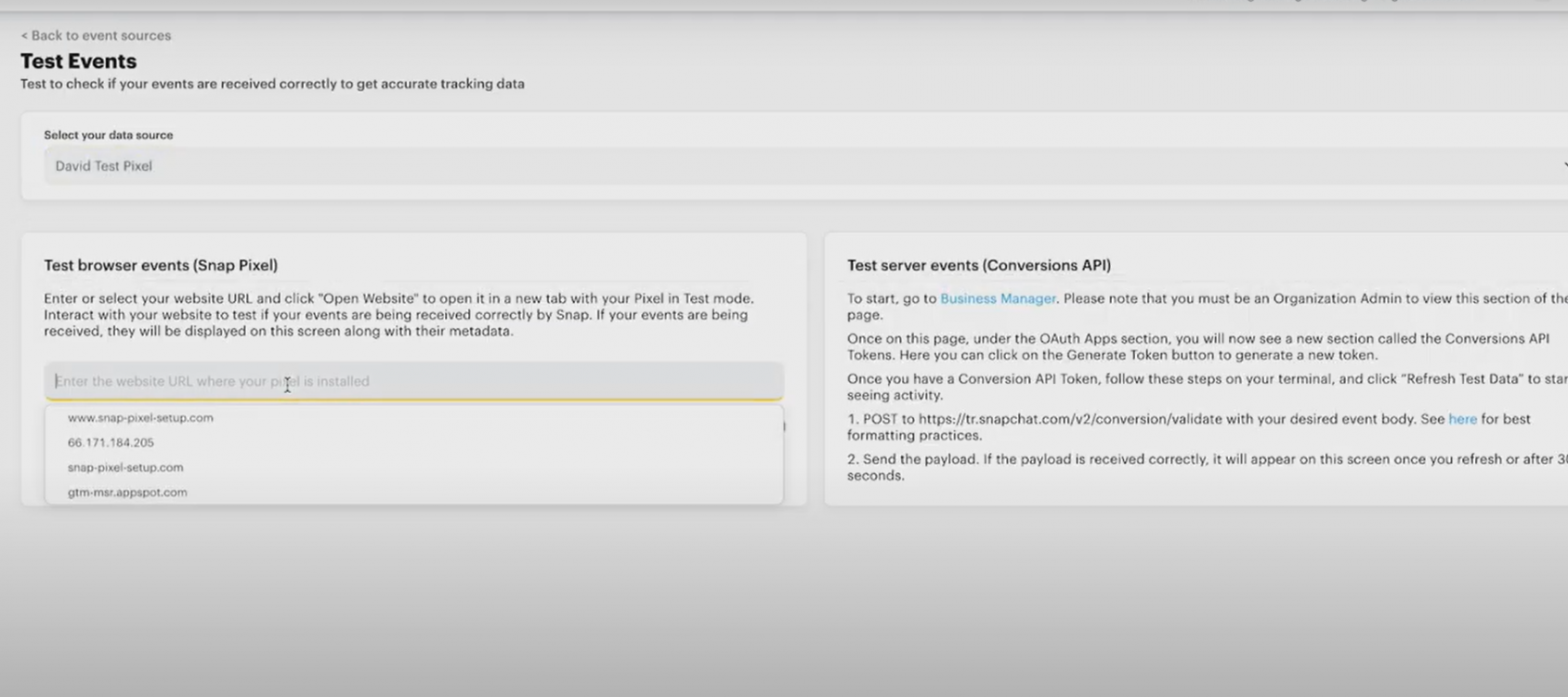
4. Выполните действия на сайте — например, нажмите кнопку «Купить».
5. Вернитесь в Events Manager и убедитесь, что события отображаются.
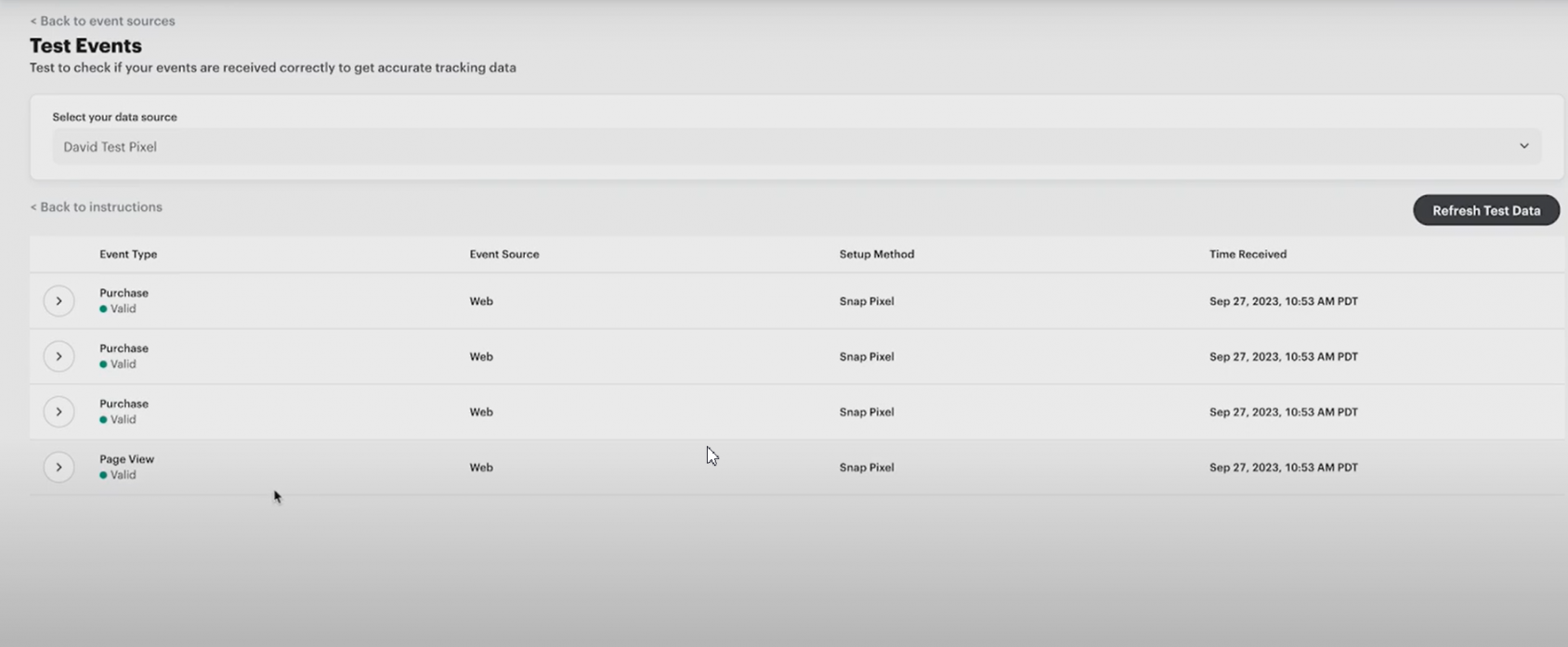
Какие ошибки совершают новички при установке пикселя
Если пиксель установлен неправильно, информация не передается или передается искаженно. Разберем основные ошибки при работе с пикселями и пути их решения:
- Установка пикселя только на главную страницу. Если пиксель только на главной, вы не видите событий на других страницах. Вставлять код для отслеживания поведения пользователей нужно на каждой странице — только тогда вы получите полную информацию о кампании.
- Пиксель без кастомных событий. Базовый пиксель без настроенных событий фиксирует только факт захода на сайт. Вы не узнаете, кто покупает, кто кликает на кнопку и т. д. Всегда вручную настраивайте ивенты с учетом ваших рекламных целей.
- Ошибка в синтаксисе JS. Если код вставлен с ошибками, пиксель не будет работать. Проверяйте работоспособность в консоли браузера.
- Дублирование пикселя. Если один и тот же пиксель установлен дважды, то все события дублируются, данные искажаются.
- Отправка событий при загрузке страницы, а не при действии. Например, скрипт фиксирует событие, когда пользователь просто перешел в корзину, но ничего туда не добавил. Или открыл форму заявки, не заполнив ее. В этом случае вы получите бесполезные для анализа данные — будете думать, что у вас куча добавлений в корзину, в то время как никто ничего туда не добавлял.
- Нет связи между рекламой и событиями. Пиксель установлен, но не привязан к рекламному аккаунту или цели. Происходящие события не фиксируются. Всегда связывайте пиксель с рекламным кабинетом, настраивайте цели.
- Запуск рекламы без теста пикселя. Всегда проверяйте работоспособность пикселя перед запуском через DevTools, специальные расширения, Tag Manager или сторонние сервисы.
Коротко: как установить пиксель на сайт и для чего он нужен
Пиксели на сайте пригодятся, чтобы:
- передавать данные в рекламные платформы для доработки кампаний и анализа эффективности запуска;
- анализировать воронку продаж, чтобы понять, почему люди не покупают продукт;
- собирать данные для ретаргетинга и look-alike-аудиторий;
- считать количество и стоимость конверсий.
Пиксели легко интегрируются через вставку кода вручную, Google Tag Manager или через CMS.
* Принадлежит компании Meta, признанной экстремистской и запрещенной на территории РФ.
